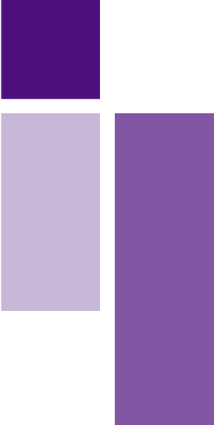Meine Kontaktdaten
Tobias Borchmann
IT-Multiplikator für die Dekanate der EvVG sowie der Altdekanate Sulzbach-Rosenberg und Weiden im Verwaltungsverbund 4b
#gerneperdu #ichbintobias
Büro:
Egidienplatz 29
90403 Nürnberg
Tel. 0911 / 214-1138 ➡️ Telefonisch bin ich meist sehr schwer erreichbar. Bitte schreiben Sie mir Ihr Anliegen bevorzugt per Email oder nutzen Sie vorzugsweise MS Teams.
Email: tobias.borchmann@elkb.de
MS Teams: Teams-Anruf Teams-Chat
Sie können über meine Booking-Seite auch einen Termin für eine Online-Beratung per MS-Teams bei mir buchen.
Hinweis: Für den Kontakt per MS Teams empfehle ich für die Audio-Verbindung dringend ein Headset, das entweder über USB-Kabel oder über Bluetooth mit dem PC verbunden ist. Kontrollieren Sie, ob dieses Headset in den Einstellungen auch als Standardgerät definiert ist.
Bestellung M365-Lizenzen
Verwenden Sie dazu entweder das PDF-Formular im Intranet (➡️ Dokument "1.1 Bestellunterlagen....") und schicken mir dies ausgefüllt an meine Email-Adresse.
Alternativ füllen Sie folgendes vereinfachtes elektronische MS-Forms aus: Bestellung M365/AHP ➡️ Empfehlung, Formular landet direkt nach absenden elektronisch bei mir.
Bestellung IT-Hardware aus dem Webshop der ELKB-IT "Neue Horizonte"
Original-Beitrag im Team ELKB vom 02.09.2025: Parlov Marion: "Neue Horizonte" - Webshop der ELKB IT | ELKB > General | Microsoft Teams
Projekt „Neue Horizonte“ - Geräte bequem über den neuen Webshop bestellen
Mit dem Projekt „Neue Horizonte“ der ELKB-IT wird die Hardware-Beschaffung für die Mitarbeiter grundlegend vereinfacht. Ab sofort können alle Geräte direkt über den neuen ELKB-Webshop bestellt werden.
Was ist neu?
- Zentrale Bestellung: Der Webshop bietet eine einfache und transparente Möglichkeit, Geräte zu bestellen – inklusive Zuschussabwicklung für Kirchengemeinden und Dekanatsbezirke.
- Intune-verwaltete Hardware: Alle Geräte sind vorkonfiguriert und werden zentral über Microsoft Intune verwaltet. Das bedeutet: Auspacken, einschalten, anmelden – und sofort loslegen.
- Service inklusive: Die Geräte werden gemäß ELKB-Vorgaben betankt und mit einem 60-monatigen SWAP-Service ausgeliefert. Im Falle eines Defekts erhalten Sie am nächsten Tag ein Ersatzgerät aus dem Pool und können Ihre Arbeit ohne Unterbrechung fortsetzen.
Welche Geräte stehen zur Auswahl?
Im Webshop sind aktuell drei zuschussfähige Modelle verfügbar:
- HP ProBook 445 G11 – kompakt und leicht, ideal für mobile Nutzung.
- HP ProBook 465 G11 – mit größerem, helleren Display
- HP Pro 360 – ein flexibles Convertible mit Touchscreen und Stiftunterstützung, perfekt für Präsentationen und Notizen
Was muss ich beachten?
- Zugang beantragen: Für die Nutzung des Webshops ist eine Registrierung erforderlich. Je nach Zuschussberechtigung stehen zwei Formulare zur Verfügung:
- Voraussetzung: Eine gültige Microsoft 365 E3 Lizenz ist notwendig.
- Intune-Verwaltung: Alle bestellbaren Geräte werden über Intune verwaltet.
Support und Hilfe
Bei Fragen zur Bestellung, zur Auswahl der Geräte oder zur Nutzung des Webshops steht Ihnen der ServiceDesk der ELKB-IT gerne zur Verfügung:
E-Mail: service.365@elkb.de | Telefon: 0911 641949-6513 | Erreichbarkeit: Montag bis Freitag, 08:00 – 16:00 Uhr
Alle Informationen zu dem Projekt finden Sie hier: Bestellung Hardware
Bestellung ELKB-Diensthandy aus dem kirchlichen Rahmenvertrag KI001 der Telekom mit MDM (Mobile Device Management)
Die ELKB stellt eine technische Lösung für einen sicheren Zugriff auf dienstliche Daten mit dem sog. ELKB-Diensthandy zur Verfügung. Der Vertrag, der hier zugrunde liegt ist eine Tarifoption aus dem Telekom Ki001-Rahmenvertrag. Der sichere Zugriff auf dienstliche Daten wird mittels einer MDM-Verwaltung (Mobile Device Managemant) realisiert. Voraussetzung für die Nutzung ist eine ELKB-Email-Adresse.
Informationen zum Tarif finden Sie hier: Tarifflyer KI001
Informationen zu den zur Verfügung stehenden Endgeräten finden Sie hier: Endgeräteauswahl ELKB-Diensthandy
Zur Bestellung füllen Sie bitte folgendes MS-Forms aus: Bestellung ELKB-Diensthandy
Bestellung Diensthandy aus dem kirchlichen Rahmenvertrag KI001 der Telekom
Sollten Sie einen Vertrag ohne Endgerät wünschen oder ein anderes Endgerät wünschen, wenden Sie sich bitte direkt an Herrn Fackler von der Telekom.
Informationen zum Tarif im kirchlichen Rahmenvertrag KI001 finden Sie hier: Tarifflyer KI001
Kontaktdaten Herr Fackler:
Tel: 0160 / 97206138
Email: stefan.fackler@telekom.de
Ansprechpartner bei Problemen
Probleme mit Microsoft 365 und AHP
Service-Desk der Fa. Cancom
Tel. 0911 / 641949-6513 oder E-Mail servicedesk@cancom.de
Probleme mit Telefonanschlüssen der Telekom im CVS-Rahmenvertrag inkl. SKN und GKN
Hotline der Fa. Comramo
Tel. 0511 / 124010 oder E-Mail hotline@comramo.de
Probleme mit dem dienstlichen Bereich (MDM) des ELKB-Diensthandy
Zentrales Eingangstor ZET der Telekom
Tel. 0391 / 59762451
Fernwartung
Halten Sie für eine technische Beratung bzw. Fernwartungssitzung bereits vor Beginn eine aktuelle Version einer dieser beiden Fernwartungslösungen bereit:
TeamViewer QS
TeamViewer ist eine kommerzielle Fernwartungslösung.
TeamViewer QS ist das Modul für den Hilfesuchenden. Hier können Sie die Software direkt herunterladen: Download TeamViewer QS
(Download-Seite direkt beim Hersteller: Download für Windows | TeamViewer ➡️ TeamViewer QS)
Die Software ist ohne Installation lauffähig. Starten Sie die Software mit einem Doppelklick und bestätigen Sie ggf. die Lizenz- und Nutzungsbedingungen. Danach sollten Sie ein Fenster mit einer ID und einem Passwort sehen. Diese Daten geben Sie Ihrem Supporter. Er erhält damit Zugriff auf Ihren Monitor sowie Maus und Tastatur.
Rustdesk (bevorzugt)
Rustdesk ist eine auf OpenSource basierende Fernwartungslösung. Hier können Sie die Software direkt herunterladen: Download Rustdesk
(Download direkt von GitHub: Releases · rustdesk/rustdesk · GitHub ➡️ Latest ➡️ x86-64 (64-bit) ➡️ EXE)
Die Software ist ebenfalls ohne Installation lauffähig, kann optional aber auch installiert werden. Starten Sie die Software mit einem Doppelklick. Danach sollten Sie ein Fenster mit einer ID und einem Passwort sehen. Diese Daten geben Sie Ihrem Supporter. Er erhält damit Zugriff auf Ihren Monitor sowie Maus und Tastatur.